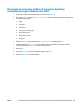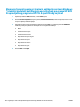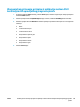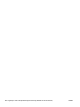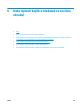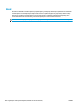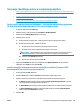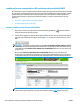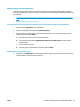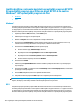HP LaserJet Enterprise M806, HP LaserJet Enterprise flow MFP M830, HP Color LaserJet Enterprise M855, and HP Color LaserJet Enterprise flow MFP M880 finishing accessories and paper handling - Korisnički priručnik
Ispišite knjižicu s računala koristeći upravljački program HP UPD
ili upravljački program specifičan za pisač HP PCL 6 za sustav
Windows® i HP upravljački program za Mac
●
Windows®
●
OS X
Windows®
U sljedećem primjeru potrebno je ispisati PDF dokument od 20 stranica. Izvorni dokument je veličine Letter,
okomitog usmjerenja. Dokument se treba ispisati u obliku knjižice na papiru veličine 11 x 17 papira uvezanom
(s dvije spajalice) u sredini dokumenta. Dodatak za izradu knjižica/završnu obradu pričvršćen je na proizvod.
Koriste se zadane postavke u aplikaciji. Sve postavke za knjižice odabiru se u upravljačkom programu pisača.
1. U aplikaciji odaberite File (Datoteka), a zatim Print (Ispis).
2. Odaberite pisač s kojega će se knjižica ispisati.
3. Kliknite na Svojstva. Otvorit će se dijaloški okvir Svojstva dokumenta.
4. Pritisnite karticu Papir/kvaliteta, a zatim odaberite veličinu papira za svaku ispisanu stranicu. To je
veličina stranice izvornog dokumenta. U ovom primjeru, odaberite veličinu Letter.
5. Pritisnite karticu Završna obrada i postavite sljedeće opcije:
a. Ostavite zadanu opciju, Obostrani ispis, aktivnom.
b. Na padajućem izborniku Izgled knjižice odaberite Uvez s lijeve strane.
c. Na padajućem izborniku Stranica po listu odaberite 2 stranice po listu.
d. Ostavite zadano usmjerenje stranice kao Okomito.
6. Pritisnite karticu Efekti.
7. Odaberite gumb Ispis dokumenta na i odaberite 11 x 17 u padajućem izborniku. To je veličina papira
koja se ispisuje.
8. Pritisnite karticu Izlaz, a u padajućem izborniku Klamanje
odaberite Presavijanje i uvez (za automatsko
presavijanje i klamanje knjižice).
9. Pritisnite OK (Dodaj/Uredi). Zatvara se dijaloški okvir Dokument.
10. U dijaloškom okviru Ispis pritisnite OK. Knjižica će se ispisati ispravnim redoslijedom.
NAPOMENA: Opcija Presavijanje i uvez u upravljačkom programu pisača, koja automatski presavija i klama
knjižicu, dostupna je samo kad je dodatak za izradu knjižica pričvršćen na proizvod.
OS X
U sljedećem primjeru potrebno je ispisati PDF dokument od 20 stranica. Izvorni dokument je veličine Letter,
okomitog usmjerenja. Dokument se treba ispisati u obliku knjižice na papiru veličine 11 x 17 papira uvezanom
(s dvije spajalice) u sredini dokumenta. Dodatak za izradu knjižica/završnu obradu pričvršćen je na proizvod.
Koriste se zadane postavke u aplikaciji. Sve postavke za knjižice odabiru se u upravljačkom programu pisača.
152 Poglavlje 6 Kako ispisati knjižice (dodatak za završnu obradu) HRWW